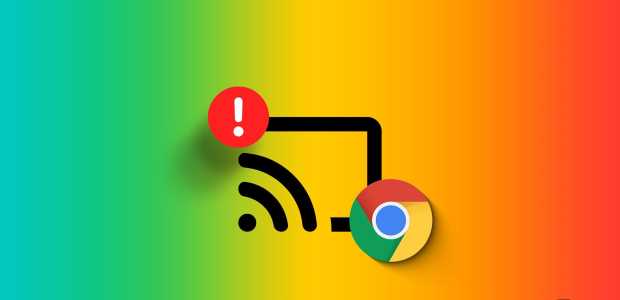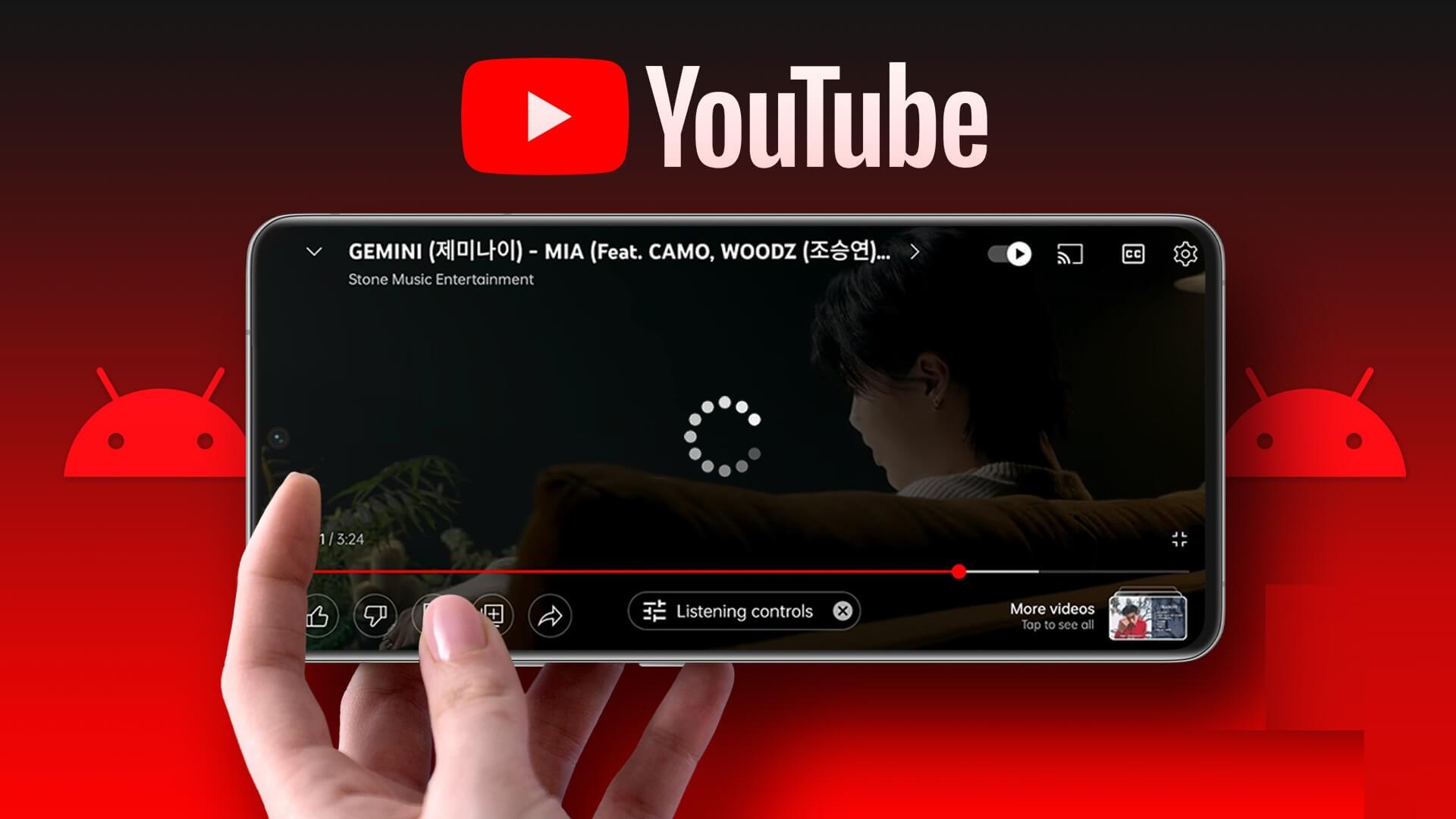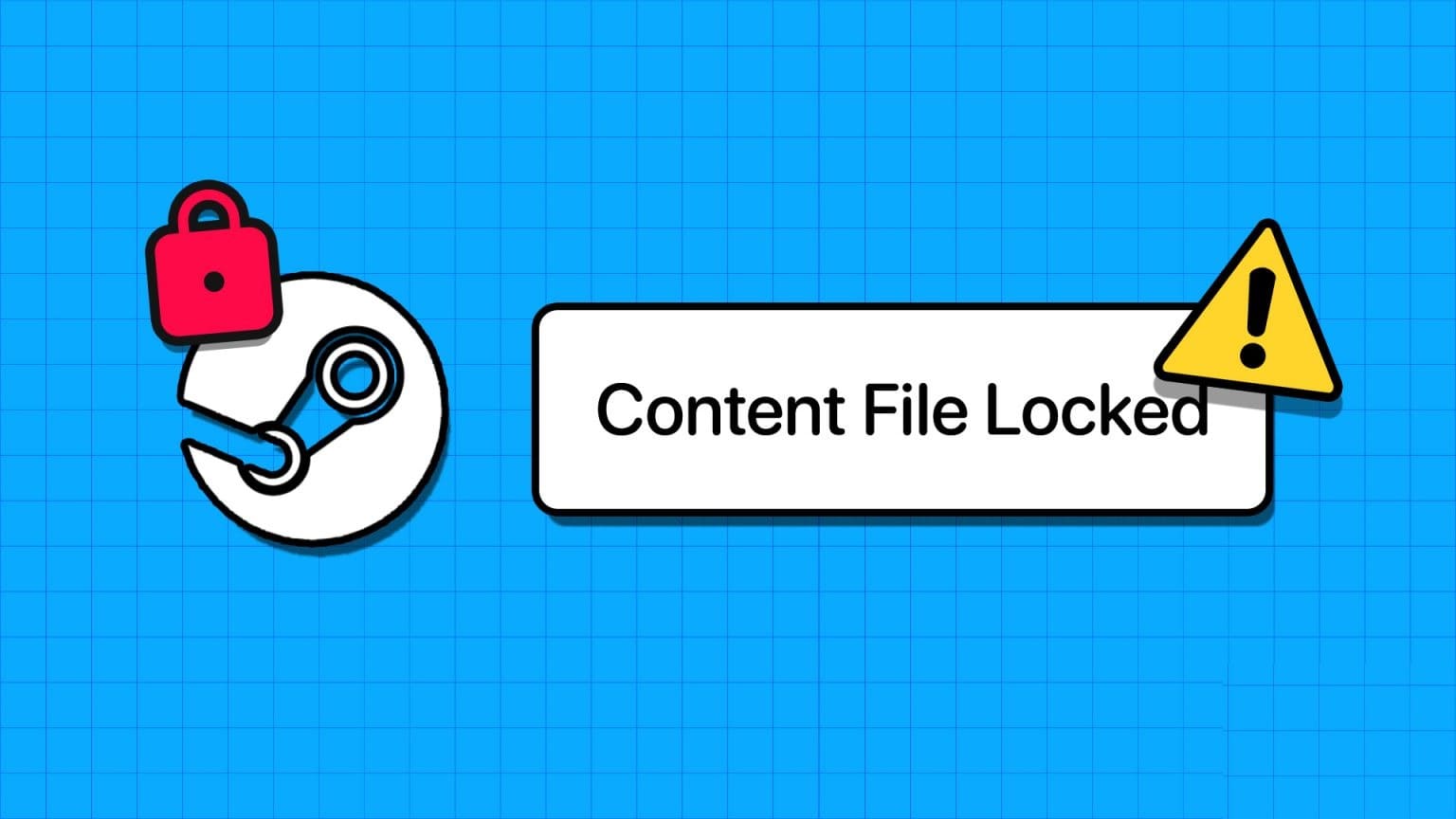準備する Gmailの 世界で最も人気があり、広く使用されている電子メール サービスの XNUMX つ。 これにより、メッセージ、添付ファイル、その他の種類の通信を迅速に送受信できます。 しかし、デスクトップとモバイルでも Gmail 名を変更できることをご存知ですか? このガイドではその方法を説明します。
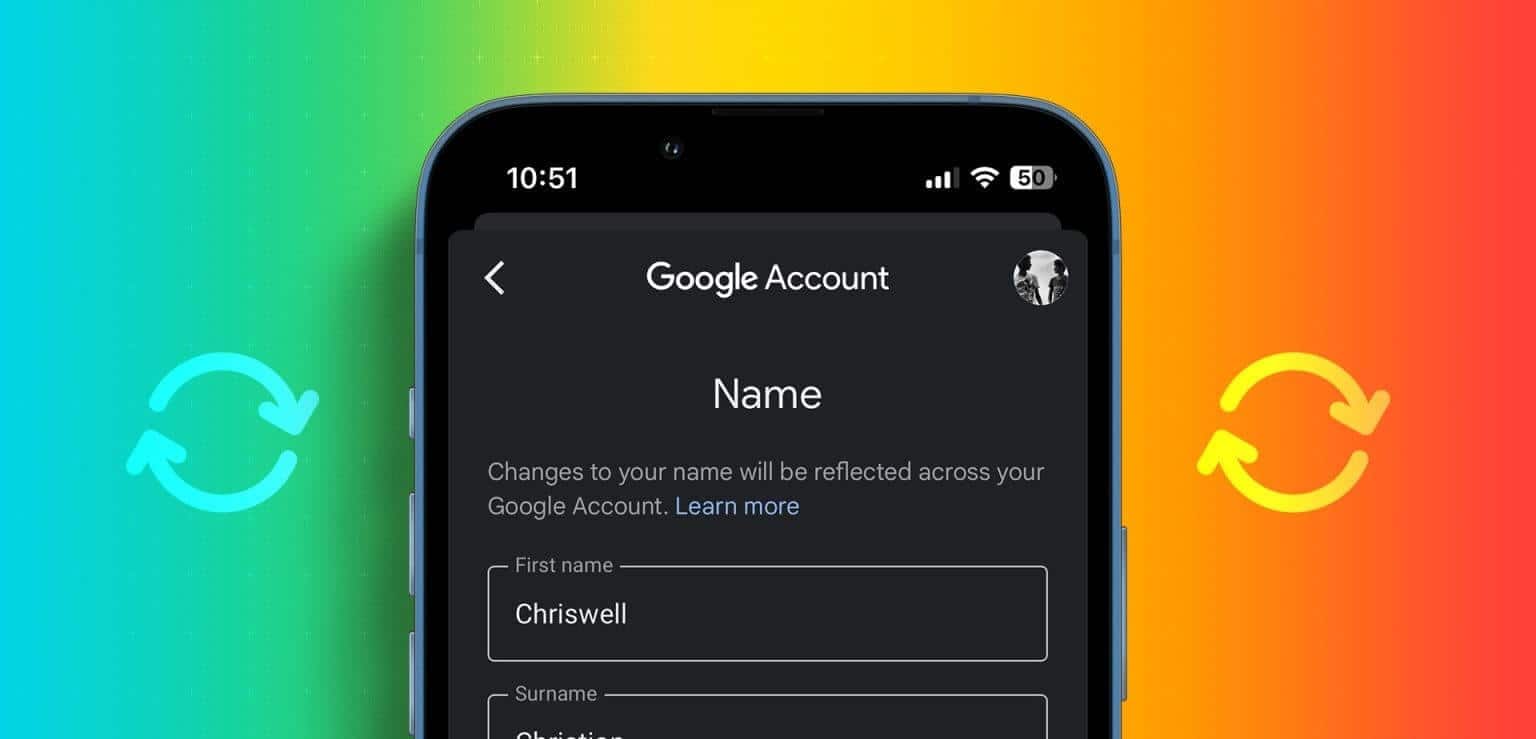
プロセスに入る前に、Gmail の表示名とユーザー名の違いを理解することが重要です。 メールを送信すると、Gmail 名が表示されます。 これは、電子メール アドレスの @ 記号より前の部分であるユーザー名とは異なります。 新しい Gmail アカウントを作成しない限り、ユーザー名は変更できません。
ただし、Gmail 名はいつでも変更でき、メール アドレスやログイン認証情報には影響しません。 それが明確になったので、Gmail 名を変更する前に知っておくべきことに移りましょう。
Gmail 名を変更する前に知っておくべきこと
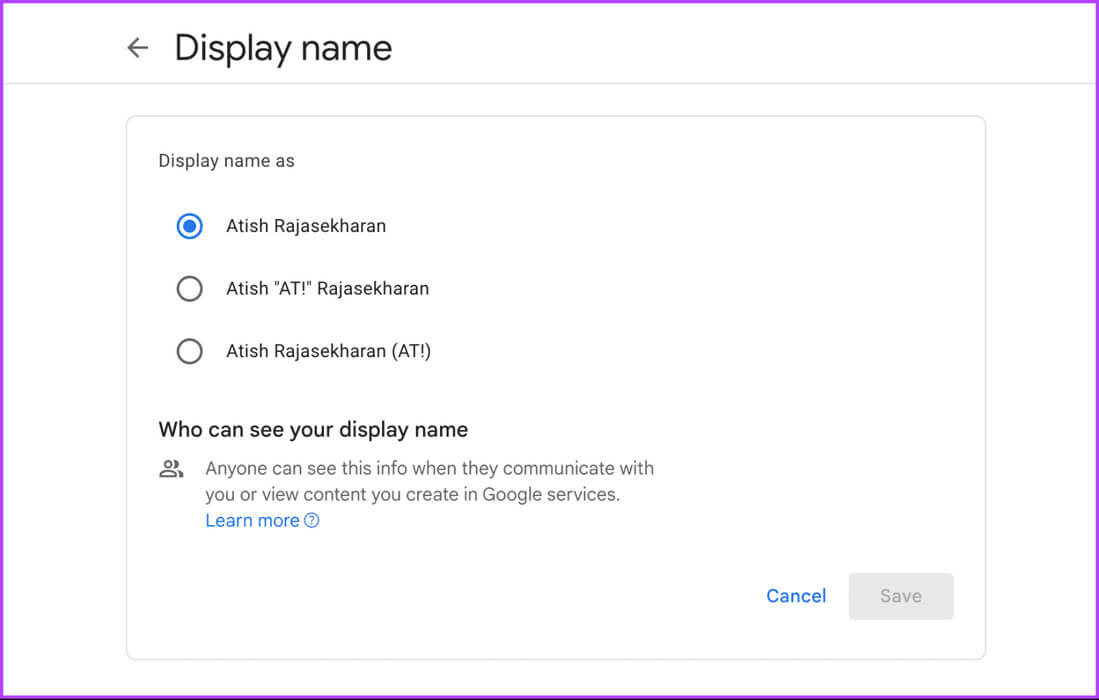
- これは、連絡先内のユーザーの表示方法には影響しません。 手動で更新しない限り、保存した名前が引き続き表示されます。
- Gmail 名を変更しても、YouTube、Google フォト、Google ドライブなどの他の Google サービスには影響しません。 Google アカウントに関連付けられた名前が引き続き使用されますが、これは個別に変更できます。
それでは、手順と方法に進みましょう。
携帯電話の Gmail で名前を変更する方法
モバイルの Gmail での名前の変更は簡単で、iOS および Android デバイスでも行うことができます。 Android の手順から始めましょう。
Androidの場合
ステップ 1: Android デバイスで Google アプリを起動します。 クリック あなたのプロフィール画像 右上隅にあります。
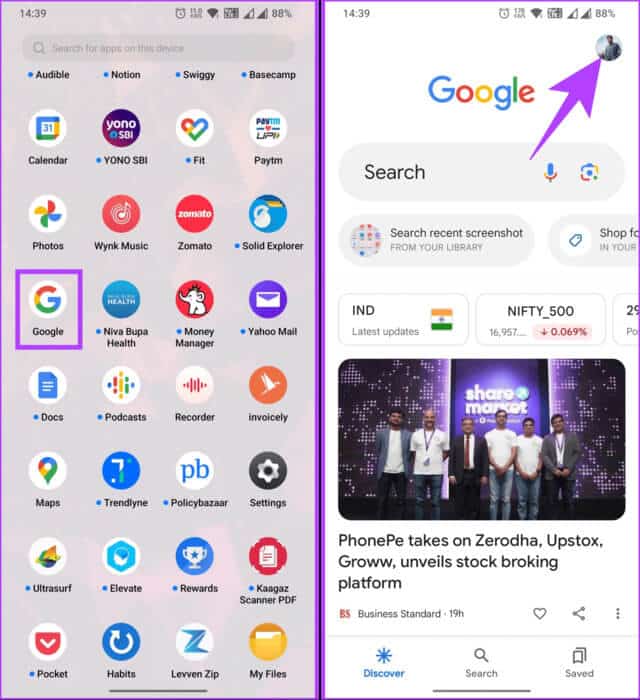
ステップ 2: 選択 「Google アカウントを管理する」 ポップアップウィンドウから。 次の画面で、「個人情報」タブに移動します。
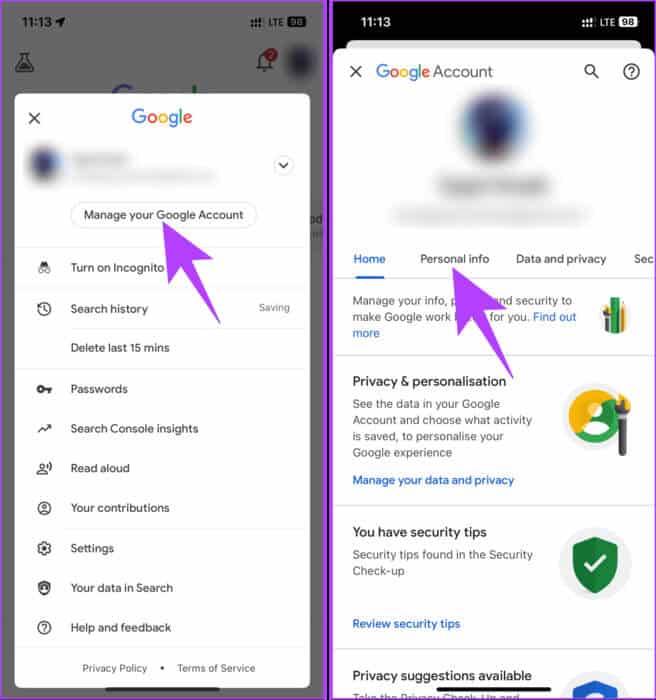
ステップ3: [個人情報] タブの [名前] メニューをクリックします。 名前画面で をタップ 鉛筆アイコン 問題のフィールドについて。
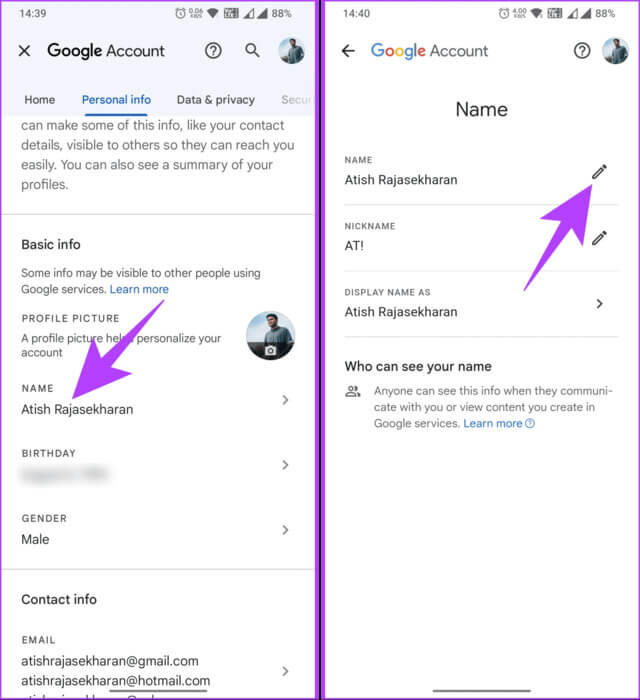
ステップ 4: 最後に、指定されたフィールドで名前を変更し、ボタンを押します 保存する。
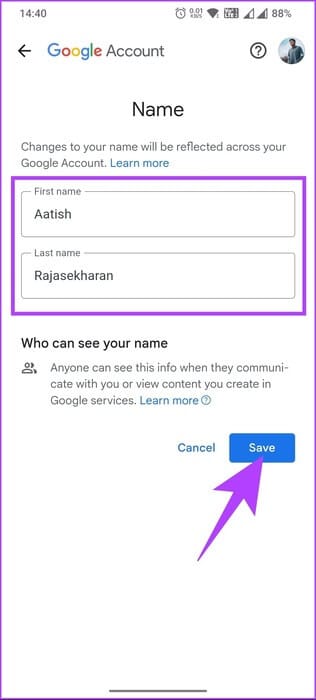
はい、どうぞ。 Gmail で名前を変更しました。 この変更は、Gmail アカウントやその他の Google サービスに接続されているデバイスに反映されるまでに時間がかかる場合があります。
iPhone および iPad の場合
手順を始める前に、Android とは異なり、Google アプリが iOS デバイスにプリインストールされていないことを理解しておく必要があります。 したがって、App Store からダウンロードしてインストールし、以下の手順に従う必要があります。
ステップ 1: アプリをダウンロードしてインストールする グーグル iPhone と iPad で。
ステップ 2: インストールされたら、Google アプリを開き、アカウントの詳細を使用してサインインします。 さあ、押してください あなたのプロフィール画像 右上隅にあります。
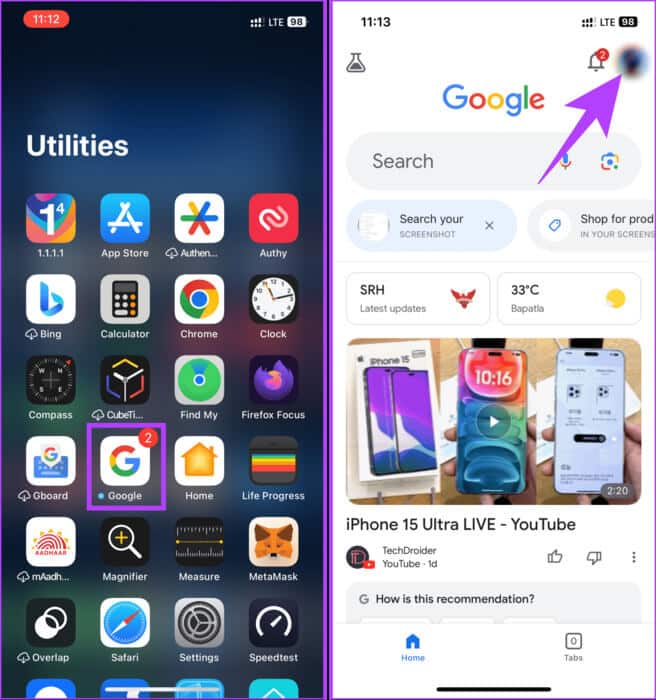
ステップ3: 選択 「Google アカウントを管理する」 ポップアップウィンドウから。 次の画面の「個人情報」タブに移動します。
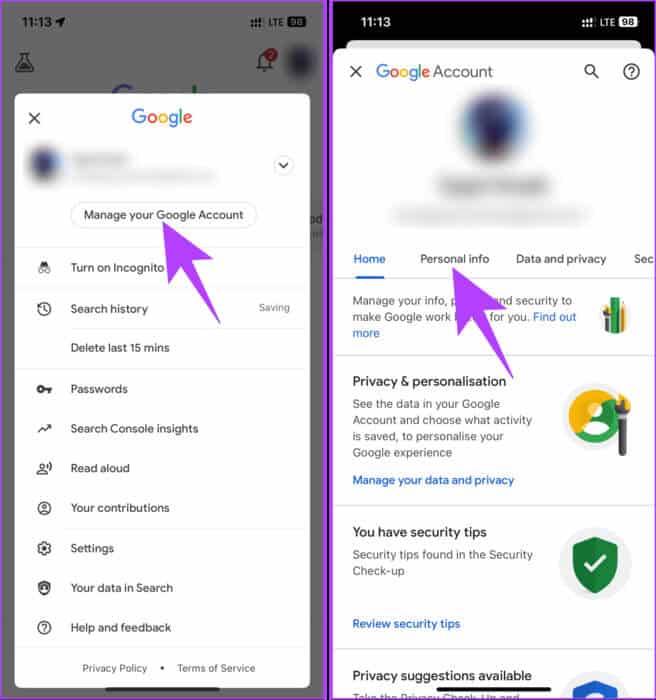
ステップ 4: クリック 名簿 [個人情報] タブ。 次の画面で、 をタップします 鉛筆アイコン それぞれの分野で。
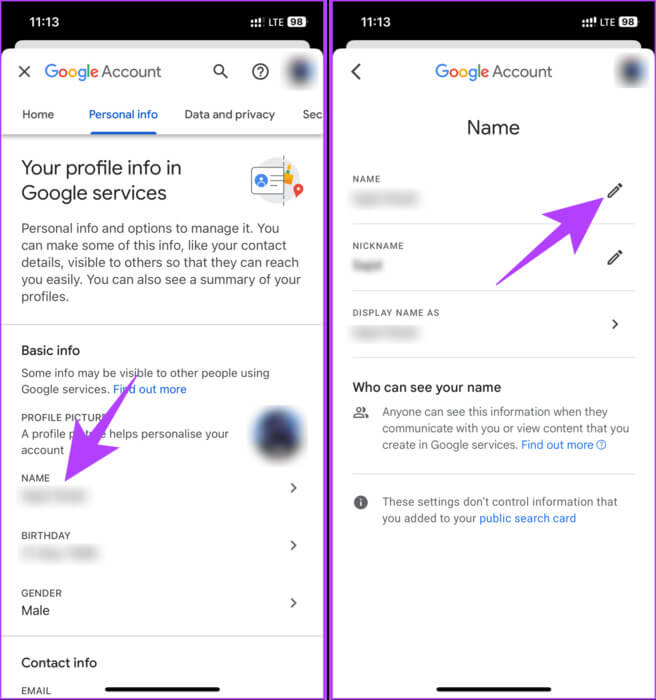
ステップ 5: 最後に名前を変更してボタンを押してください 保存する。
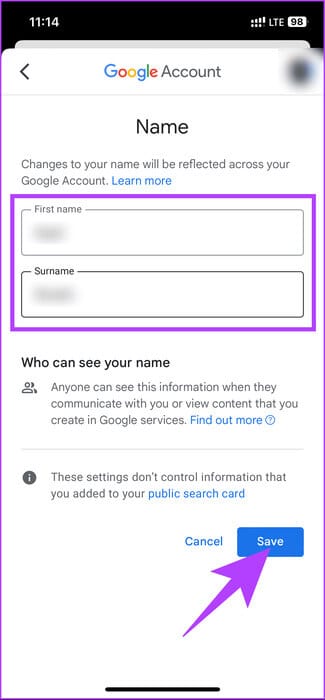
はい、どうぞ。 iPhone で Gmail または Google の名前が正常に変更されました。 デスクトップを使用して同じことをしたい場合は、読み続けてください。
デスクトップで Google アカウント名を変更する
ステップ 1: انن<XNUMXxDXNUMX><XNUMXxDXNUMX><XNUMXxDXNUMX><XNUMXxXNUMX>لل<XNUMXxDXNUMX><XNUMXxDXNUMX><XNUMXxDXNUMX><XNUMXxAXNUMX> Googleアカウント Windows または Mac コンピュータのお気に入りのブラウザから。
ステップ 2: タップする 個人情報 左側のサイドバーから。
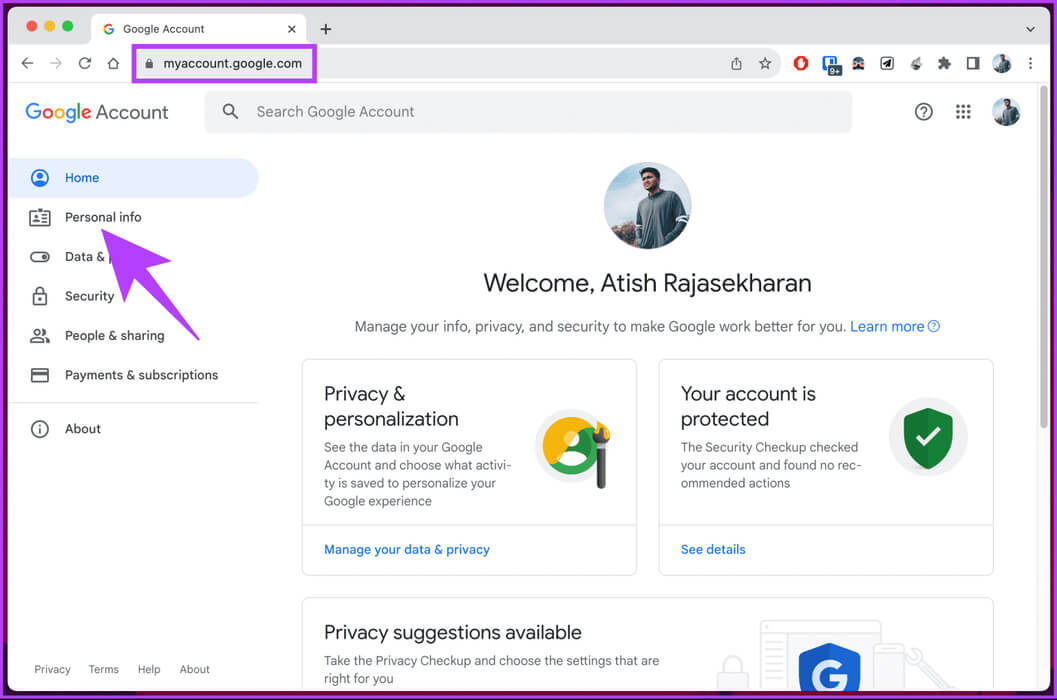
ステップ3: [個人情報] セクションの [基本情報] で、 をクリックします。 名前。
新しいページが表示され、そこにあなたの名前と姓が表示されます。
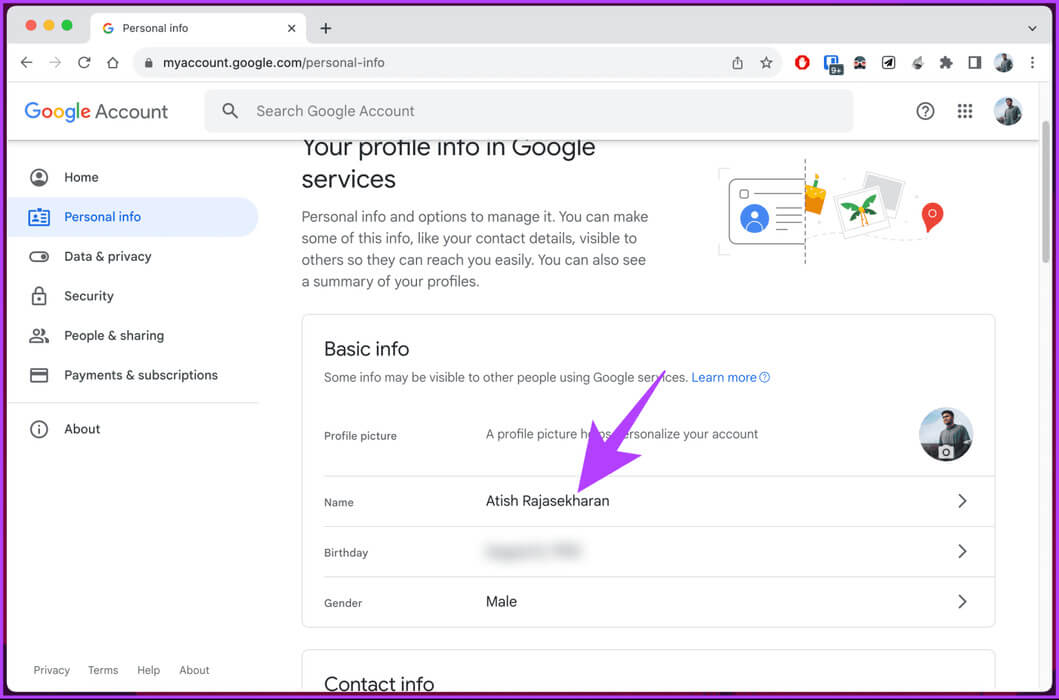
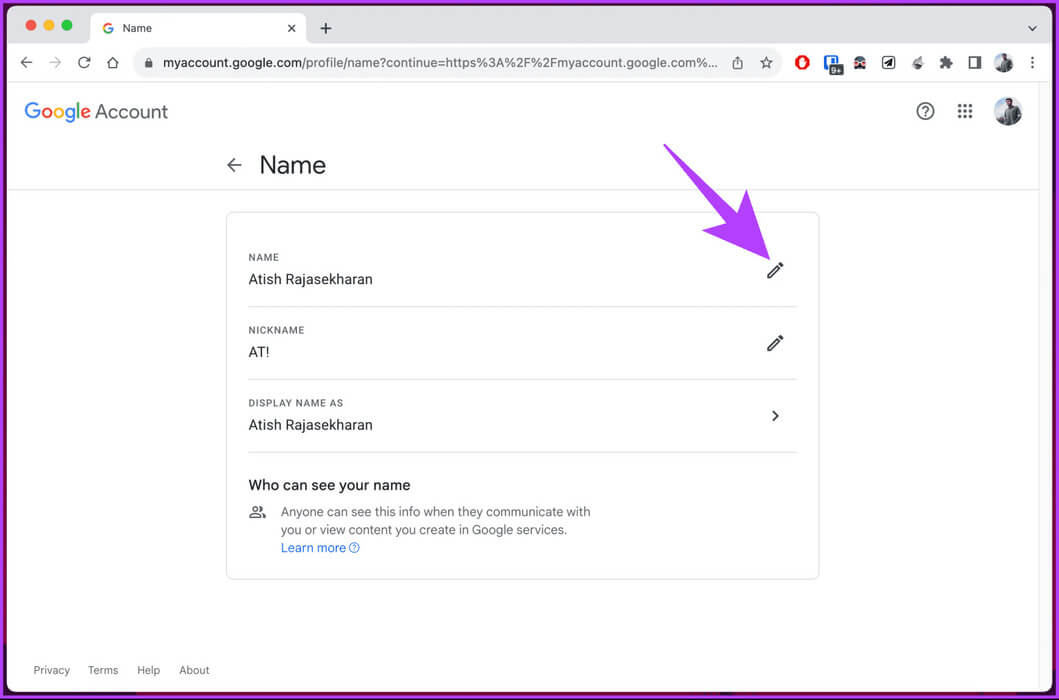
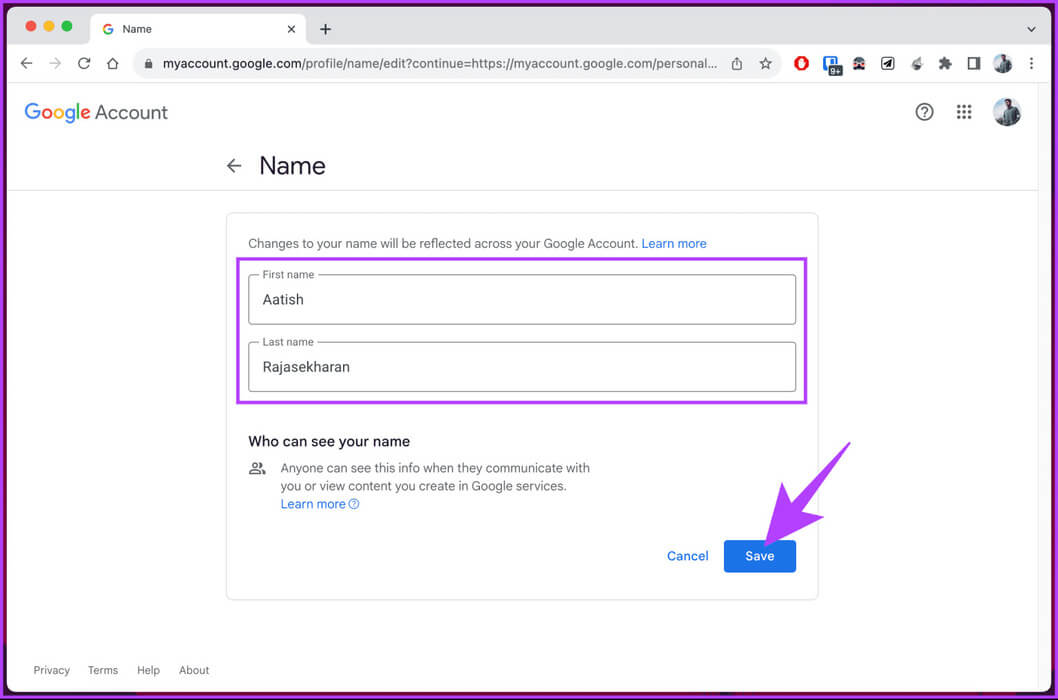
GMAIL の表示名を変更する
Google アカウントの表示名を編集すると、その結果は Gmail を含むすべての Google アプリに表示されます。 ただし、送信するメールに別の名前を付けたい場合は、以下の手順に従ってください。
ステップ 1: 開いた Gmailの Windows または Mac コンピュータのお気に入りのブラウザから、資格情報を使用してログインします。
ステップ 2: 歯車のアイコンをクリックします (設定) 右上隅にあります。
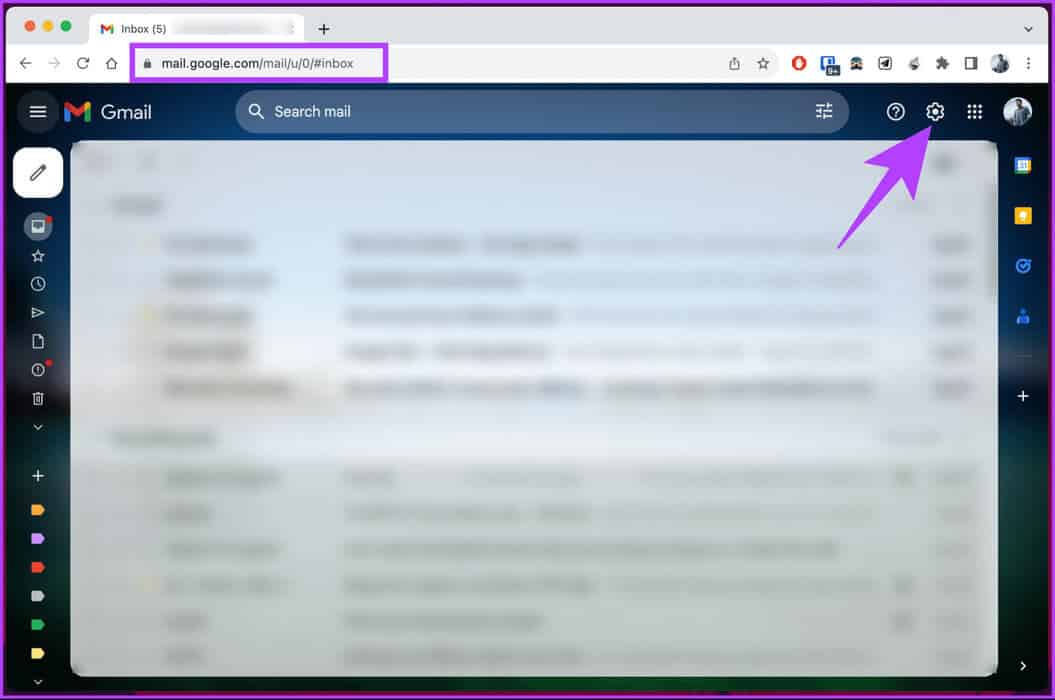
ステップ3: ドロップダウン リストから選択します すべての設定を表示します。
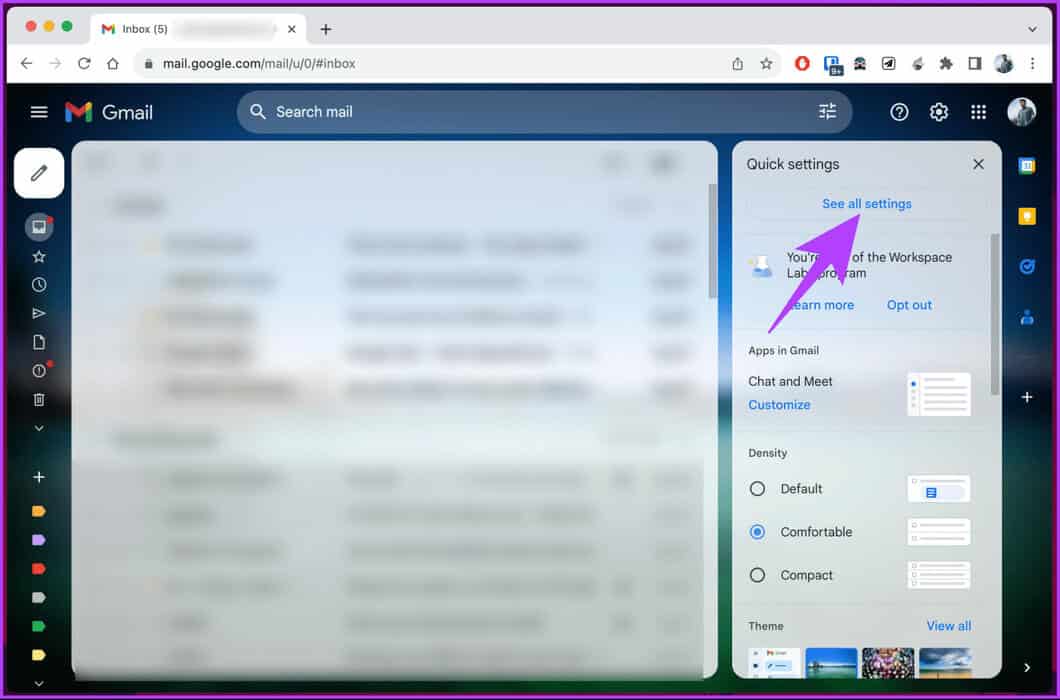
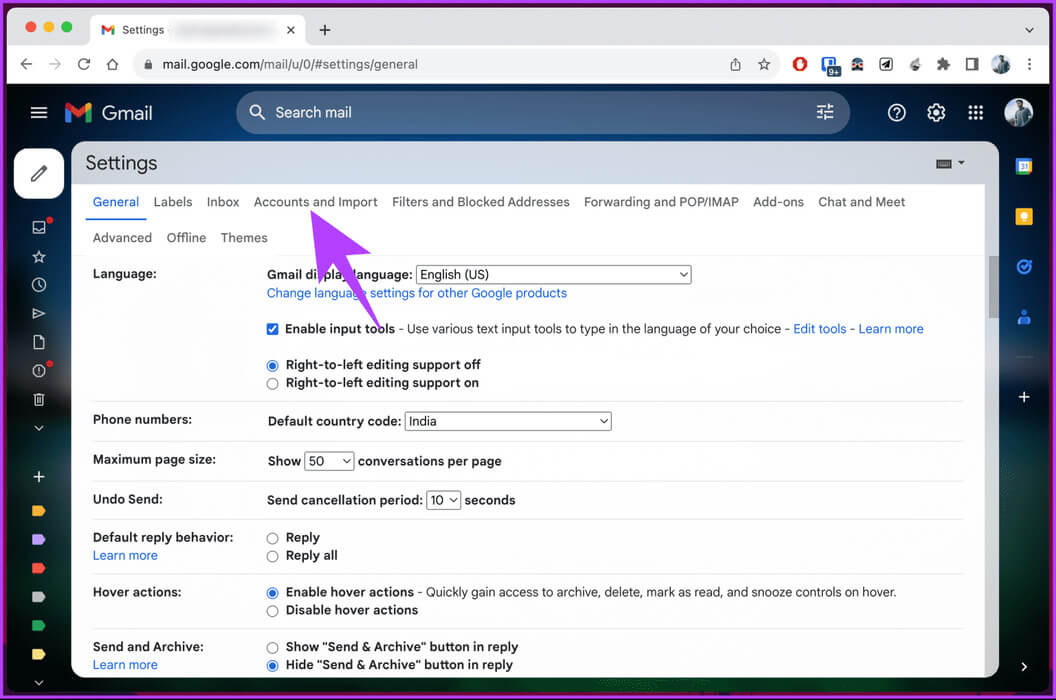
ステップ 5: 。セクションまで下にスクロールします 「メールを送信」。 メール名とアドレスを確認し、「情報を編集」をクリックします。
新しいページが表示され、電子メール アドレスに関する情報を編集できます。
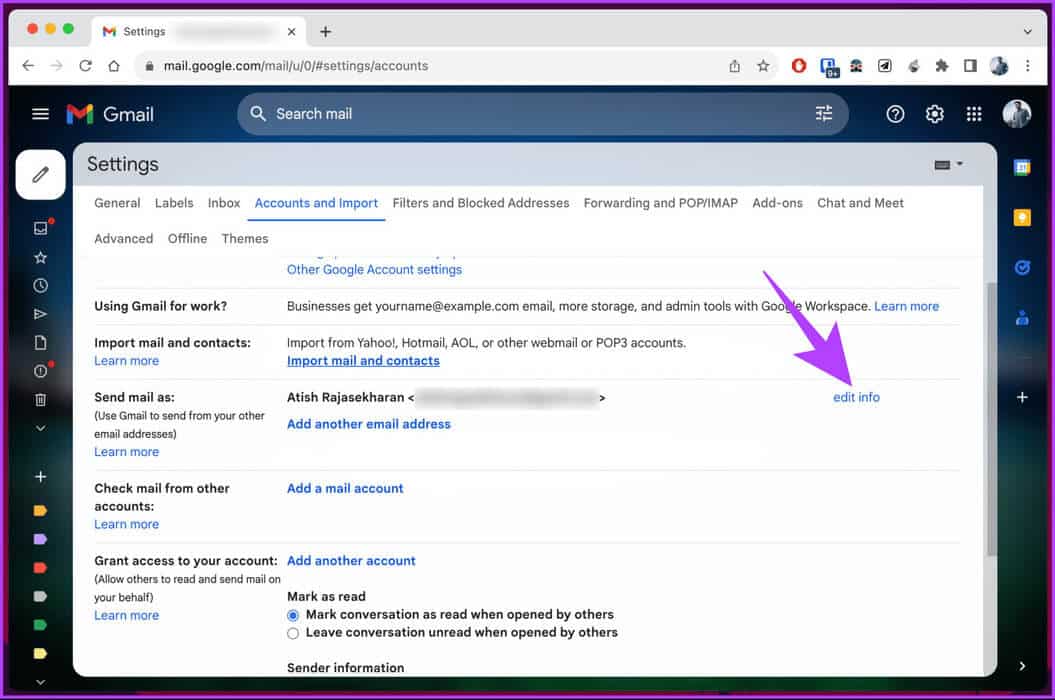
ステップ6: クリック ラジオボタン 空のボックスの横に新しい名前を入力し、ボタンをクリックします。 「変更の保存」。
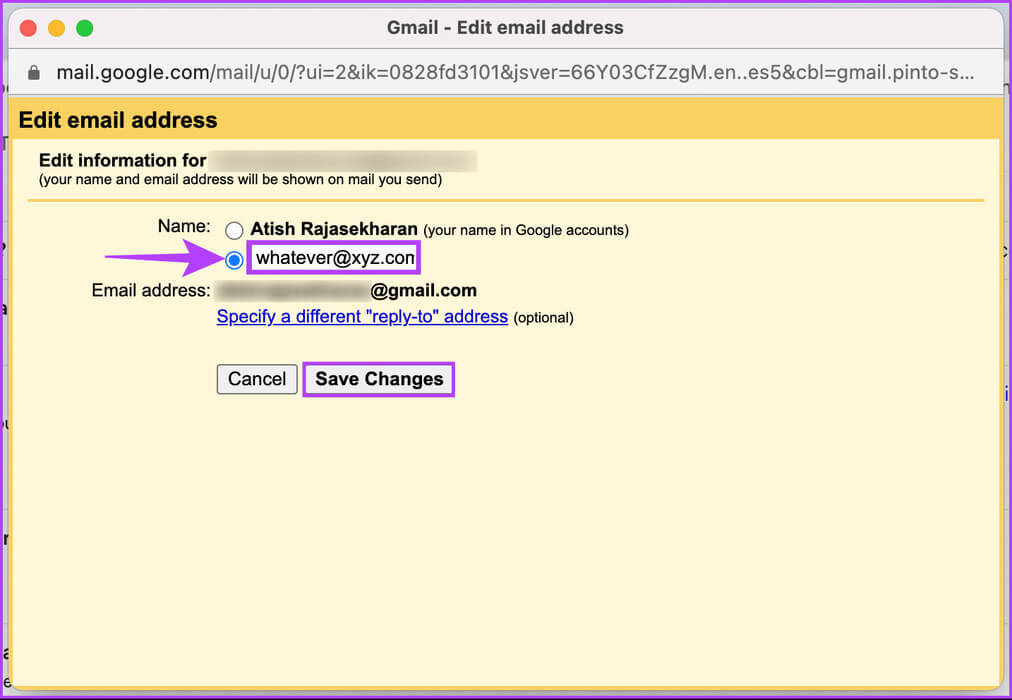
それでおしまい。 新しい表示名を使用する準備ができました。 気が変わった場合は、同じ手順でいつでも元のメール名に戻すことができます。
さらに、今後 Gmail アカウント名に加えた変更は、元のメール名に戻すまで有効にならないことに注意することが重要です。
Gmail 名を変更できないのはなぜですか
設定で Gmail 名を変更した後でも変更されない理由はいくつか考えられます。 考えられる原因と解決策は次のとおりです。
- おそらくオプションの名前を変更しただけかもしれません 「次の名前でメールを送信」、 これは、電子メールを送信するときに自分の名前がどのように表示されるかに影響します。 ただし、メール アドレスと Google アカウントに関連付けられている名前は変更されません。
- 名前の変更を許可しない管理者によって G Suite アカウントが管理されている可能性があります。 この場合、管理者に名前の変更を依頼する必要があります。
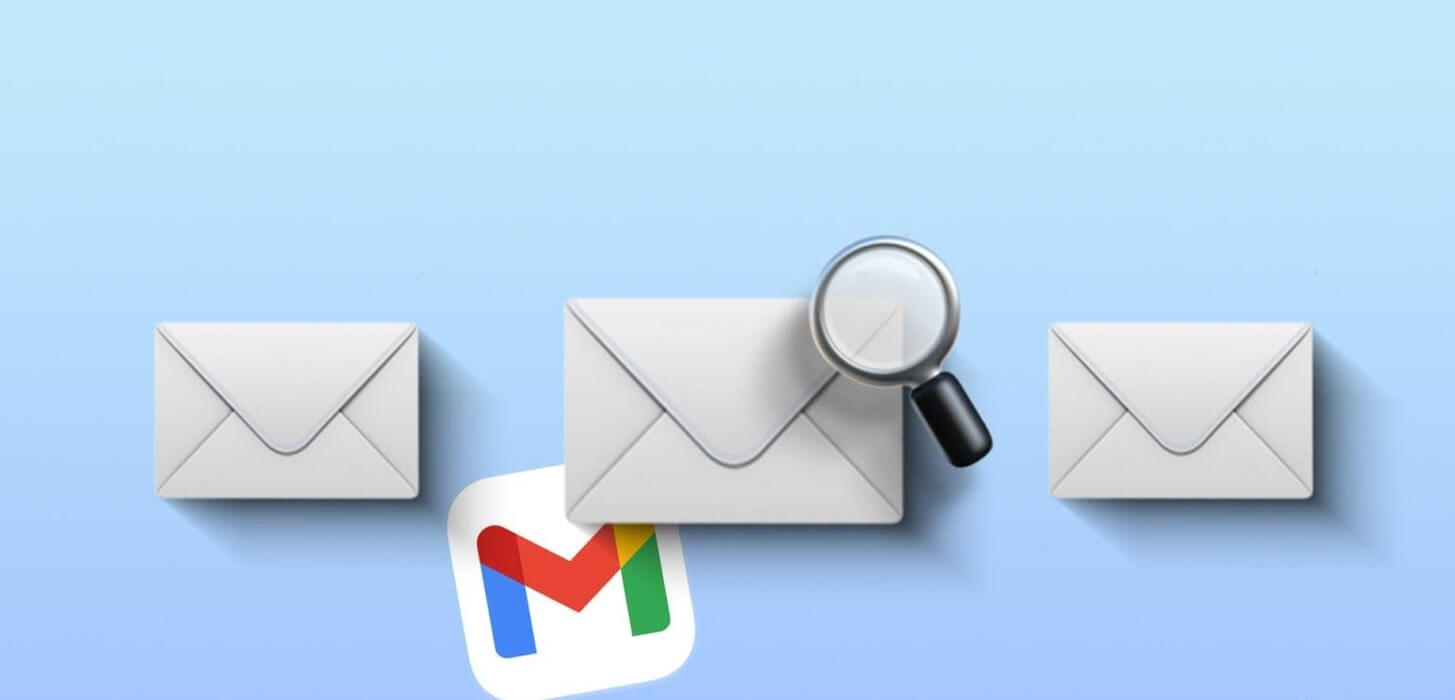
- 短期間に何度か名前を変更しようとしたため、セキュリティ対策が作動し、それ以上の変更が妨げられた可能性があります。 この場合、数時間または数日待ってから再試行する必要があります。
- Gmail アプリとウェブ クライアントの間で同期の問題が発生している可能性があります。 この場合、更新された名前を確認するには、アプリを更新するか、サインアウトしてから再度サインインする必要があります。
上記の手順を確認しても Gmail 名を変更できない場合は、お問い合わせいただくことをお勧めします。Gmail のサポート この問題を解決するために。 ただし、ご質問がある場合は、以下の FAQ セクションをご覧ください。
Gmail 名の変更に関するよくある質問
Q1. Gmail 名はどれくらいの頻度で変更できますか?
الجواب: Gmail 名は 90 日ごとに 30 回変更できます。 つまり、名前は平均して XNUMX 日に XNUMX 回変更できますが、連続して XNUMX 回を超えて変更することはできません。
Q2. XNUMX 人が同じ Gmail アカウント名を使用できますか?
الجواب: いいえ、XNUMX 人が同じ Gmail アカウント名を持つことはできません。 Gmail では重複したアカウントを作成することはできません。 Gmail アカウント名は一意であり、誰とも共有することはできません。
Q3. Gmailアドレスを変更できますか?
الجواب: ユーザー名やメール アドレスは、一度割り当てられると変更することはできません。 Gmail アドレスを変更する場合は、新しいアカウントを作成してください。
Gmail のペルソナを変更する
これらの簡単な手順に従うことで、受信者の受信トレイに自分の名前がどのように表示されるかを制御できるようになり、よりパーソナライズされた正確なオンライン プレゼンスが保証されます。 Gmail で連絡先を追加、編集、削除する方法もお読みください。